Als Android Lollipop erstmals angekündigt wurde, war ein Modus namens „Nicht stören“ Teil der angekündigten Features. Nun, da Android Lollipop auf Nexus-Geräten verfügbar ist, nehmen wir einige der wichtigsten Android Lollipop-Funktionen in ihrer finalen Fassung genauer unter die Lupe. Bei der ersten Vorstellung im Juni trug die Funktion noch die Bezeichnung „Nicht stören“, doch in der endgültigen Version wird sie als „Unterbrechungen“ bezeichnet und ist im Bereich „Töne“ der Einstellungs-App zu finden. Es bleibt abzuwarten, wie lange es dauern wird, bis der Begriff „Nicht stören“ endgültig abgelöst wird, da er durch iOS bereits sehr populär ist, aber die Funktion „Unterbrechungen“ wurde entwickelt, um zu überzeugen. Betrachten wir sie einmal genauer.
Schneller Zugriff auf die Unterbrechungsmodi
Die Unterbrechungseinstellungen lassen sich schnell aufrufen, indem man die Lautstärke über die Lautstärketasten des Geräts verändert. Es gibt drei verschiedene Modi: „Keine“, welcher alle Benachrichtigungen, inklusive Alarme, stummschaltet; „Priorität“, welcher es ermöglicht, festzulegen, welche Apps sowie welche Anrufe und Nachrichten durchgelassen werden sollen; und „Alle“, bei dem alle Benachrichtigungen zugelassen werden. Im Prioritätsmodus kann man in den Schnelleinstellungen den Modus für eine unbestimmte Zeit oder für eine bestimmte Anzahl von Stunden aktivieren.
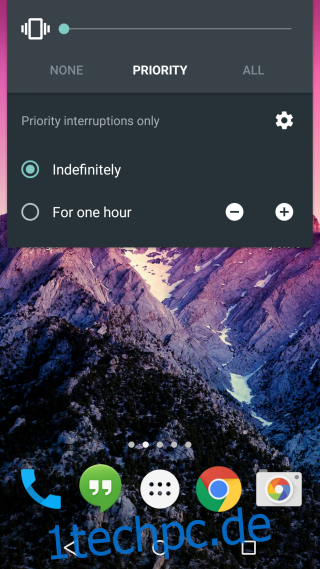
Die Anpassung der Unterbrechungen
Standardmäßig blockiert die Funktion alle Anrufe, außer jene, die als Prioritätsunterbrechungen definiert sind. Die Standardeinstellung kann jedoch so angepasst werden, dass entweder alle Unterbrechungen, nur Prioritätsunterbrechungen oder gar keine Unterbrechungen durchgelassen werden.
Die Individualisierung der Unterbrechungen bedeutet in den meisten Fällen die Anpassung des Prioritätsmodus. Standardmäßig sind Unterbrechungen für Ereignisse und Erinnerungen bereits aktiv und Alarme funktionieren weiterhin. Es ist möglich, Benachrichtigungen für Anrufe und Nachrichten zu aktivieren. Diese Funktion kann noch weiter verfeinert werden, um Anrufe und Nachrichten von jedem, von markierten Kontakten oder von allen Kontakten zuzulassen.
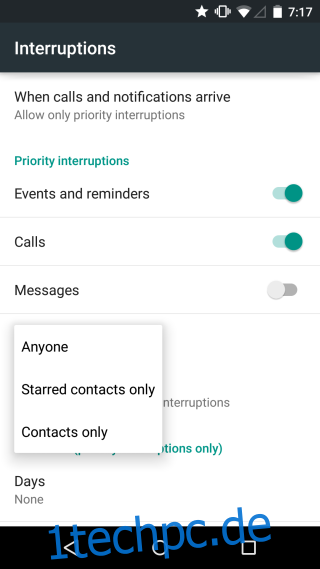
Zudem kann man festlegen, wann sich das Gerät im Prioritätsmodus befinden soll, indem man bestimmte Tage und die Dauer der Aktivierung des Modus auswählt. Durch Antippen der Tage kann man einen oder mehrere Wochentage selektieren und über die Start- und Endzeit den Zeitraum festlegen, in dem der Prioritätsmodus an diesen Tagen aktiv sein soll.
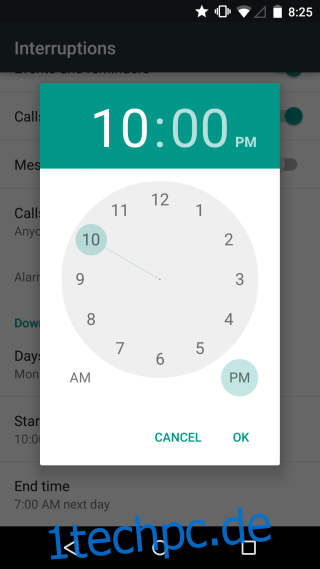
Symbole im Benachrichtigungsbereich
Sowohl der Modus „Keine“ als auch der Modus „Priorität“ verfügen über ein entsprechendes Symbol im Benachrichtigungsbereich (in der unten stehenden Reihenfolge dargestellt).

Verwaltung von Benachrichtigungen im Unterbrechungsmodus pro App
Um die Benachrichtigungen pro App zu verwalten, begibt man sich zu den Einstellungen der jeweiligen App. Unter „Töne & Benachrichtigungen“ scrollt man zu „App-Benachrichtigungen“ und wählt die gewünschte App aus, um die Benachrichtigungen zu verwalten. Hier kann man Benachrichtigungen nur für den Prioritätsmodus verändern, da der Modus „Keine“ keine Benachrichtigungen durchlässt und der Modus „Alle“ alle Benachrichtigungen ohne Ausnahme aktiviert.
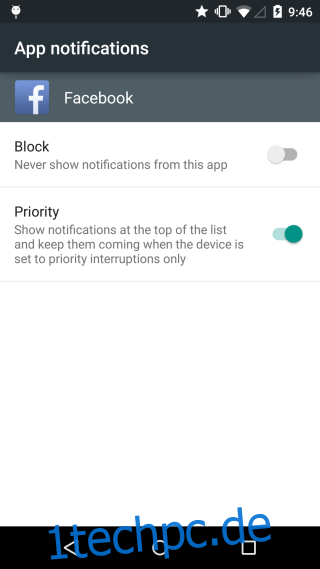
Vergleich mit der iOS-Lösung
Die Funktion „Bitte nicht stören“ existiert in ähnlicher Form bereits bei iOS, deshalb wollen wir hier einen kurzen Vergleich zwischen den beiden Lösungen anstellen. Android Lollipop punktet mit der Möglichkeit der schnellen Aktivierung/Deaktivierung in den Schnelleinstellungen. Außerdem ist es möglich, die Dauer der Aktivierung der einzelnen Modi festzulegen und es stehen drei verschiedene Modi zur Verfügung. iOS hingegen ist im Vorteil bei der Verwaltung von Benachrichtigungen pro App, welche direkt in den „Nicht stören“-Einstellungen verwaltet werden kann.